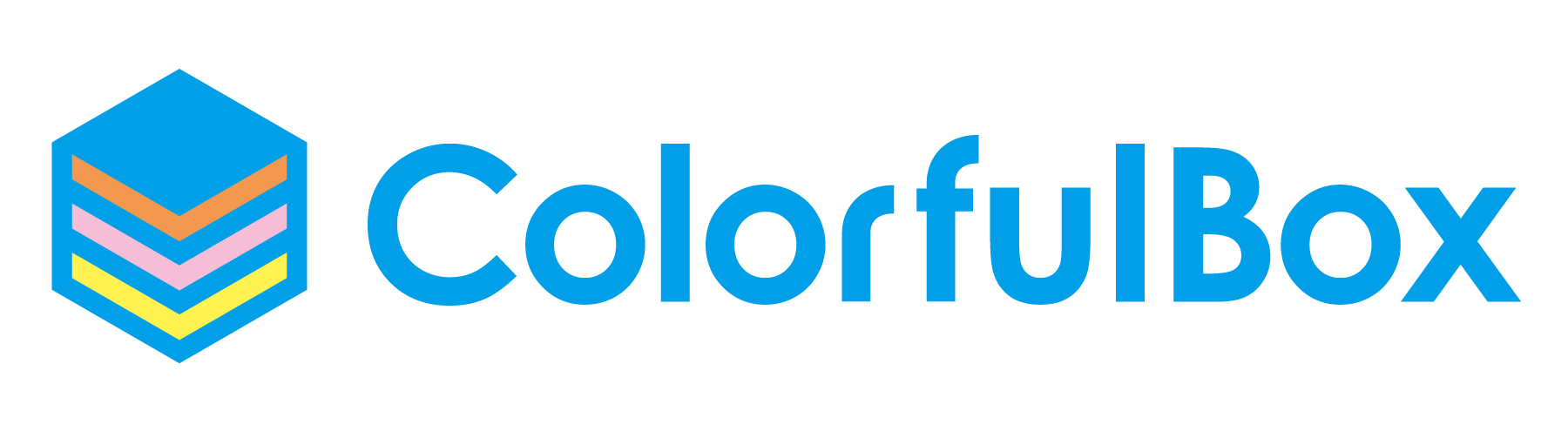サーバー割引
キャンペーン
11月30日まで
詳しくはこちら画像と動画に関するよくある質問
この記事では、Web サイト エディターの画像と動画に関してよくある質問への回答を紹介します。
ウェブサイトエディターではどのようなファイル形式を使用できますか?
Section titled “ウェブサイトエディターではどのようなファイル形式を使用できますか?”ウェブサイトエディタにはあらゆる形式のファイルをアップロードできます。ただし、ウェブサイトにはウェブ対応のファイル形式のみ使用できることにご注意ください。
Website Editor にアップロードすると画像は圧縮されますか?
Section titled “Website Editor にアップロードすると画像は圧縮されますか?”ウェブサイトエディタでは画像は元のサイズのままで、公開ウェブサイトでのみ圧縮されます。最適な表示品質を確保するため、画像は表示サイズに合わせて圧縮されます。これによりアップロード時間が短縮されるだけでなく、ページ表示速度が維持されるため、Googleのランキングも向上します。
ライブウェブサイトで最適化を無効にしたい場合は、画像の設定で手動で設定できます。画像設定で 「最適化」 オプションのチェックを外すだけです。最適化オプションを無効にすると、画像は元のサイズで読み込まれ、レスポンシブ設定は利用できなくなりますのでご注意ください。
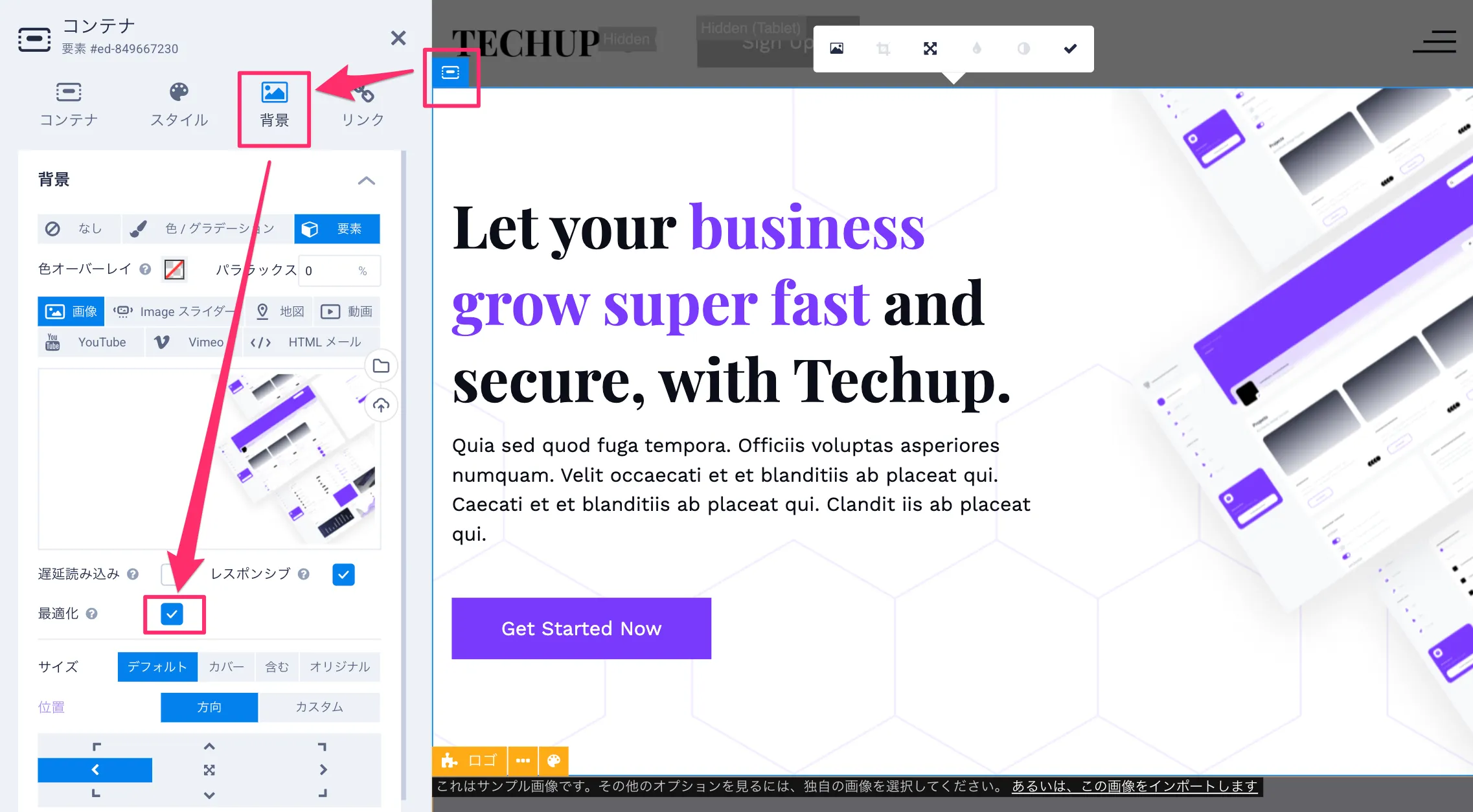
ウェブサイトエディターで Illustrator ファイルを使用できますか?
Section titled “ウェブサイトエディターで Illustrator ファイルを使用できますか?”Illustrator ファイルは、Web サイト エディターで問題なく使用できます。
.svg ファイルをアップロードすることは可能ですか?
Section titled “.svg ファイルをアップロードすることは可能ですか?”はい、.svg ファイルを含むすべての画像形式を Web サイト エディターで使用できます。
ウェブサイトエディターにアップロードした後で画像を編集できますか?
Section titled “ウェブサイトエディターにアップロードした後で画像を編集できますか?”簡潔に答えると、はい!ウェブサイトエディターには画像エディターが組み込まれています。編集のたびに画像を再アップロードしたり、複雑なプラグインに苦労したりする必要はもうありません。画像をワンクリックするだけで、グラフィックエディターが開きます。
画像の圧縮レベルを手動で設定できますか?
Section titled “画像の圧縮レベルを手動で設定できますか?”必要ありません。画像はシステムによって自動的に圧縮されます。
ウェブサイトエディタで画像を変更した場合、その変更はコードに転送されますか?
Section titled “ウェブサイトエディタで画像を変更した場合、その変更はコードに転送されますか?”いいえ、画像の変更はコードには影響しません。画像の変更はサーバー上で直接実装され、ライブページに出力されます。そのため、元の画像はファイルに残ります。
ウェブサイトのモバイル版のヘッダー画像をカスタマイズできますか? それとも画像は自動的にモバイル向けに最適化されますか?
Section titled “ウェブサイトのモバイル版のヘッダー画像をカスタマイズできますか? それとも画像は自動的にモバイル向けに最適化されますか?”はい、画像は自動的にモバイル向けに最適化されます。そのため、ヘッダー画像をモバイル用に修正する必要はありません。
ピクセル化されて表示されないようにするには、特定の画像寸法で画像をアップロードする必要がありますか?
Section titled “ピクセル化されて表示されないようにするには、特定の画像寸法で画像をアップロードする必要がありますか?”ウェブサイトエディタでは、任意のサイズの画像を使用できます。アップロードするファイルサイズがわからない場合は、大きいサイズを使用してください。ウェブサイトエディタは画像を自動的に圧縮するため、ウェブサイトの速度が低下しず、常に完璧な表示が得られます。
YouTube でホストされていない動画を埋め込むにはどうすればいいですか?
Section titled “YouTube でホストされていない動画を埋め込むにはどうすればいいですか?”あらゆるソースから動画をウェブサイトに組み込むことができます。MP4またはWebM形式であれば問題ありません。詳細なチュートリアルを使えば、数分で埋め込みが完了します。